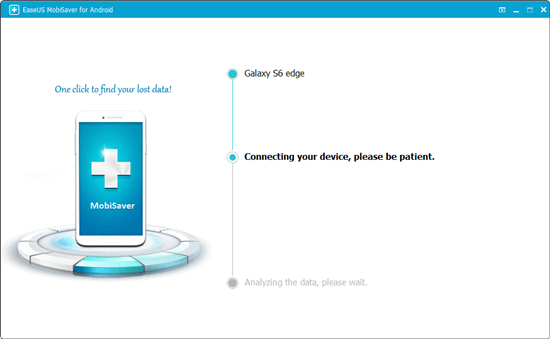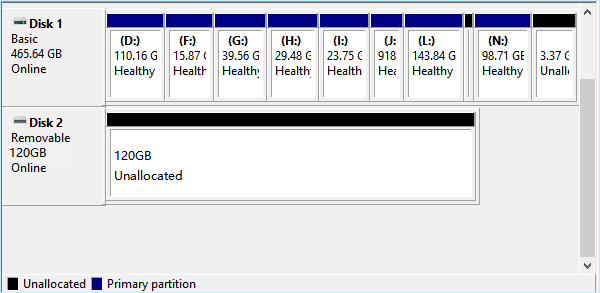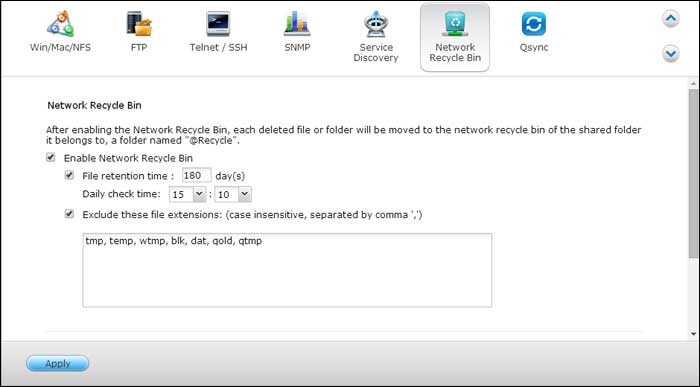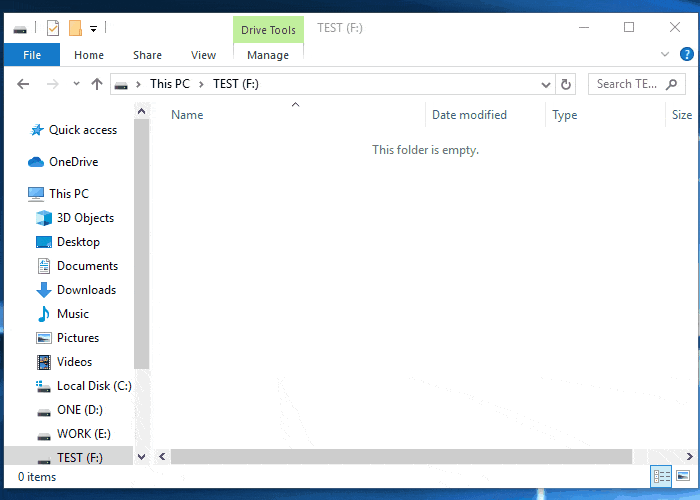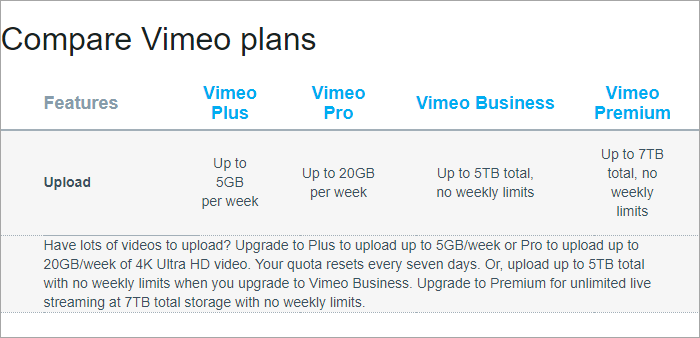페이지 목차
| 해결 방법 | 상세 방법 |
|---|---|
| MOV 파일이 손실된 이유 | 실수로 삭제, HDD 손상, 운영 체제 손상, 정전, 바이러스 감염, 인적 오류 등등...자세히 보기 |
| MOV 파일을 복구하는 방법 | EaseUS 데이터 복구 마법사를 실행> 스캔 후 "필터"드롭 다운 메뉴에서 "비디오"를 선택> 비디오 파일을 선택하여 복구하기...자세히 보기 |
MOV 파일이 손실된 이유
MOV는 일반적인 비디오 파일 형식입니다. Apple Inc에서 소개했으며 영화 및 기타 비디오 파일을 저장하는 데 사용됩니다. 애니메이션, 비디오, 가상 현실 콘텐츠 등의 데이터 유형을 포함하는 모든 유형의 멀티미디어 파일에서 작동합니다. 이 비디오 파일 형식은 Macintosh 및 Windows 버전과 모두 호환됩니다.
그러나 때로는 예기치 않은 이유로 MOV 비디오 파일에 액세스하지 못할 수 있습니다.
- 실수로 삭제
- HDD 손상
- 운영 체제 손상,
- 전력 손실
- 바이러스 감염
- 인적 오류
또한 저장 장치를 강제로 제거하면 MOV 비디오 파일이 손상 될 수 있습니다. 현재 데이터를 복구하는 데 도움이 되는 완전한 MOV 비디오 복구 소프트웨어 가 필요합니다 .
MOV 복구가 가능한 이유
실수로 중요한 MOV 파일을 삭제 한 경우 영구적으로 삭제되지 않는다는 것을 알아야합니다. 빈 공간 만 남기고 수동으로 얻을 수없는 숨겨진 위치로 이동했습니다. 이 경우 간단한 방법으로 MOV를 복구 할 수있는 MOV 복구 도구를 사용할 수 있습니다. 그러나 파일이 삭제되면 타사 데이터 복구 소프트웨어 를 사용하여 MOV 파일을 검색 하기 전에 몇 가지 사항을 알고 있어야 합니다.
- 공간을 다른 파일로 덮어 쓰지 마십시오. 즉, 더 이상 MOV 파일을 잃어버린 장치 사용을 중지하십시오.
- 파일 전송에 영향을받는 카드를 사용하지 마십시오.
MOV 파일을 복구하는 방법 (쉽고 빠름)
EaseUS 디스크 데이터 복구 는 신뢰할 수있는 가장 강력한 MOV 복구 소프트웨어 중 하나입니다. 마법사와 같은 인터페이스를 사용하면 기술적 인 기술이나 데이터 복구 경험이없는 경우에도 파일을 성공적으로 복구하도록 안내 할 수 있습니다. 또한이 우수한 소프트웨어에는 다음과 같은 장점이 있습니다.
- 쉬운 작동
- 폭 넓은 호환성
- 고품질
- 250 개 이상의 파일 형식 지원
EaseUS 데이터 복구 소프트웨어로 MOV 파일을 복구하는 방법
EaseUS Data Recovery Solution은 가장 신뢰할 수 있는 복구 소프트웨어입니다. 간단하고직관적인 방식의 인터페이스를 통해 기술이나 데이터 복구 경험이 없어도 파일을 성공적으로 복구할 수 있습니다.
- Tips
- 동영상이 삭제된 후에는 장치 사용을 즉시 중지합니다. 새 데이터가 오래된 데이터를 덮어쓰게되면 복원될 가능성이 낮아집니다. 손실된 동영상을 복구하기 위해 아래 안내서를 참고 해주세요.
1단계 : 동영상 복구 소프트웨어를 실행합니다.

EaseUS Data Recovery Wizard 를 실행하여 설치 후 동영상을 삭제한 위치 또는 장치를 선택하세요. “스캔”을 눌러 검색을 시작하세요.
2단계 : 삭제된 동영상을 검색합니다.
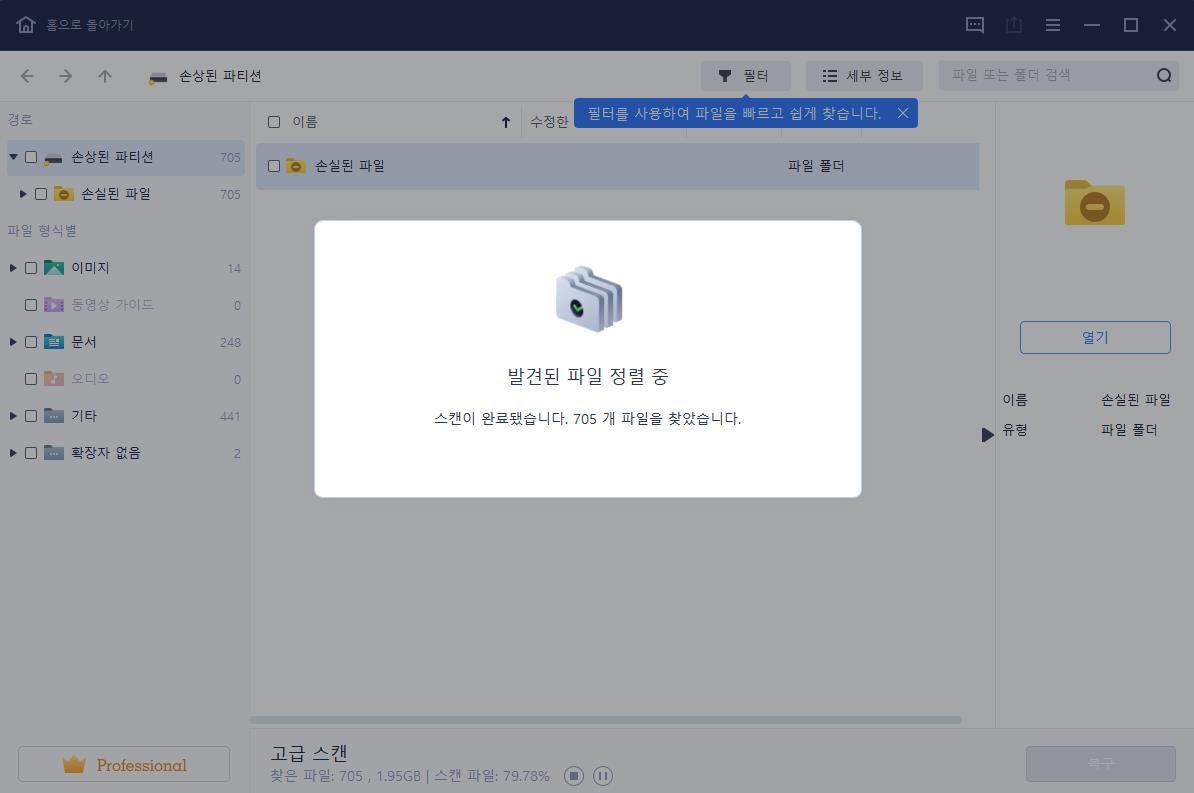
- 검색 후 삭제된 파일 탭에서 삭제된 동영상을 확인합니다.
- 찾은 동영상을 두 번 클릭하여 팝업 창에서 미리 확인 할 수 있습니다.
- 검색 창에 “.MOV” 혹은 파일명을 입력하면 더 빠르게 찾을 수 있습니다.
3단계 : 선택하고 복구합니다.
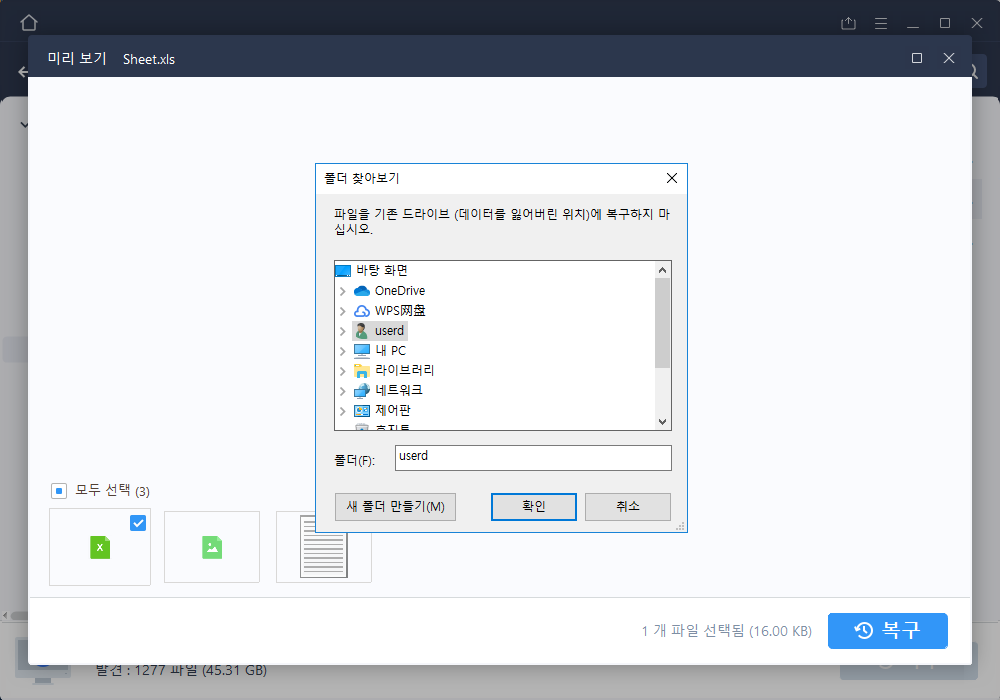
복구할 동영상 파일을 선택합니다. 찾은 동영상을 PC 또는 다른 안전한 외부 저장 장치를 선택하여 저장합니다.
자주 묻는 질문
1.mov 파일이 손상된 경우 어떻게 수정하나요?
EaseUS RepairVideo를 사용하여 손상된 비디오를 무료로 수정할 수 있습니다.
1단계. EaseUS RepairVideo를 열고 문제가 있는 비디오 업로드
2단계. 유효한 이메일 주소를 입력하고 비디오 복구 시작
3단계 . 자동 업로드 및 복구 프로세스가 완료될 때까지 기다립니다.
2.Mac에서 손상되거나 사라진 mov 파일을 수정하는 방법은?
맥북에서 손실된 mov 영상 파일을 복구하려면 가장 간단한 방법은 영상 복구 전문 프로그램인 이지어스 데이터 복구 마법사를 사용하는 것입니다. 간단한 스캔으로 손실된 mov 파일을 찾아서 빠르게 복구 할수 있습니다.
-
Yvette는 수년간 IT 블로거로 활동하면서 다양함 경험은 쌓았습니다.EaseUS 팀에 합류한 이후 EaseUS 웹사이트 편집자로 활발하게 활동하고 있습니다.컴퓨터 데이터 복구, 파티션 관리, 데이터 백업 등 다양한 컴퓨터 지식 정보를 독자 분들에게 쉽고 재밌게 공유하고 있습니다.…
-
Min은 대학을 졸업하자마자 EaseUS에 합류했습니다. EaseUS의 기술 작가인 Min은 파일 복구, 블루 스크린 오브 데스 오류 및 디스크 관리 솔루션을 포함하여 가장 일반적인 컴퓨터 문제에 대한 솔루션에 대한 기사를 씁니다.…

20+
년 경험

160+
개 지역

72 Million+
누적 다운로드 수

4.8 +
트러스트파일럿 평점
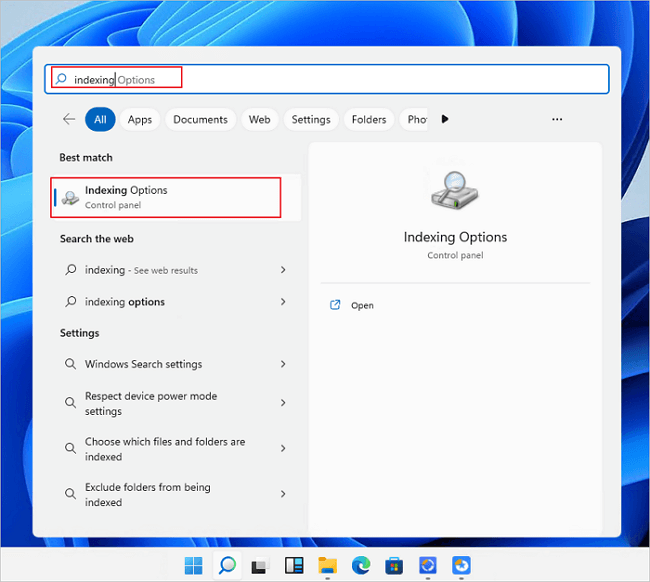
 September 03,2025
September 03,2025